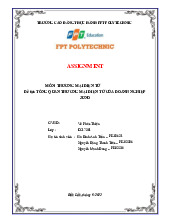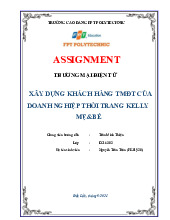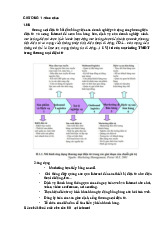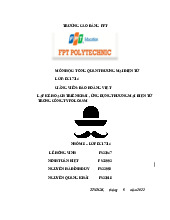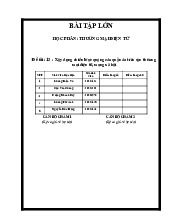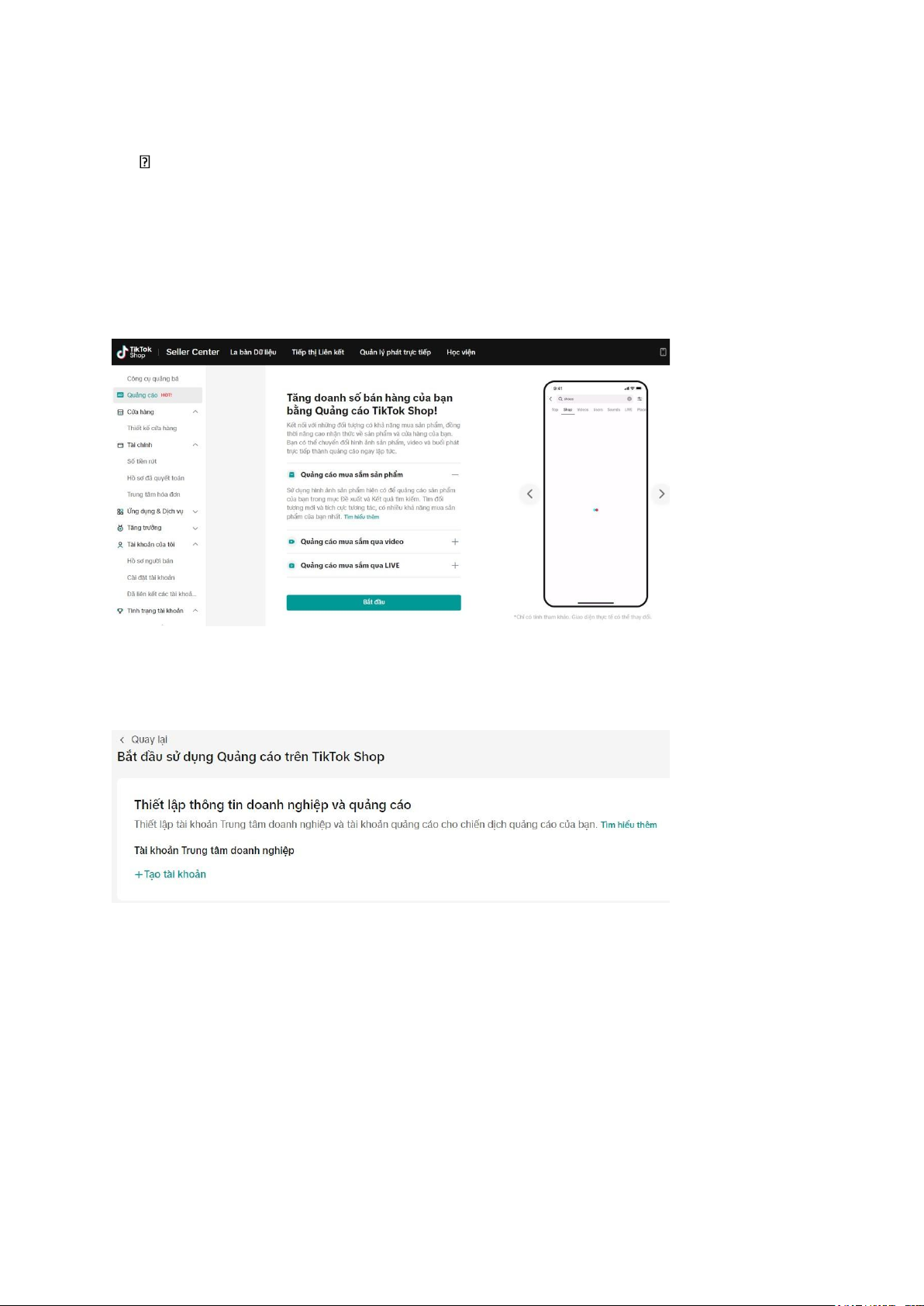
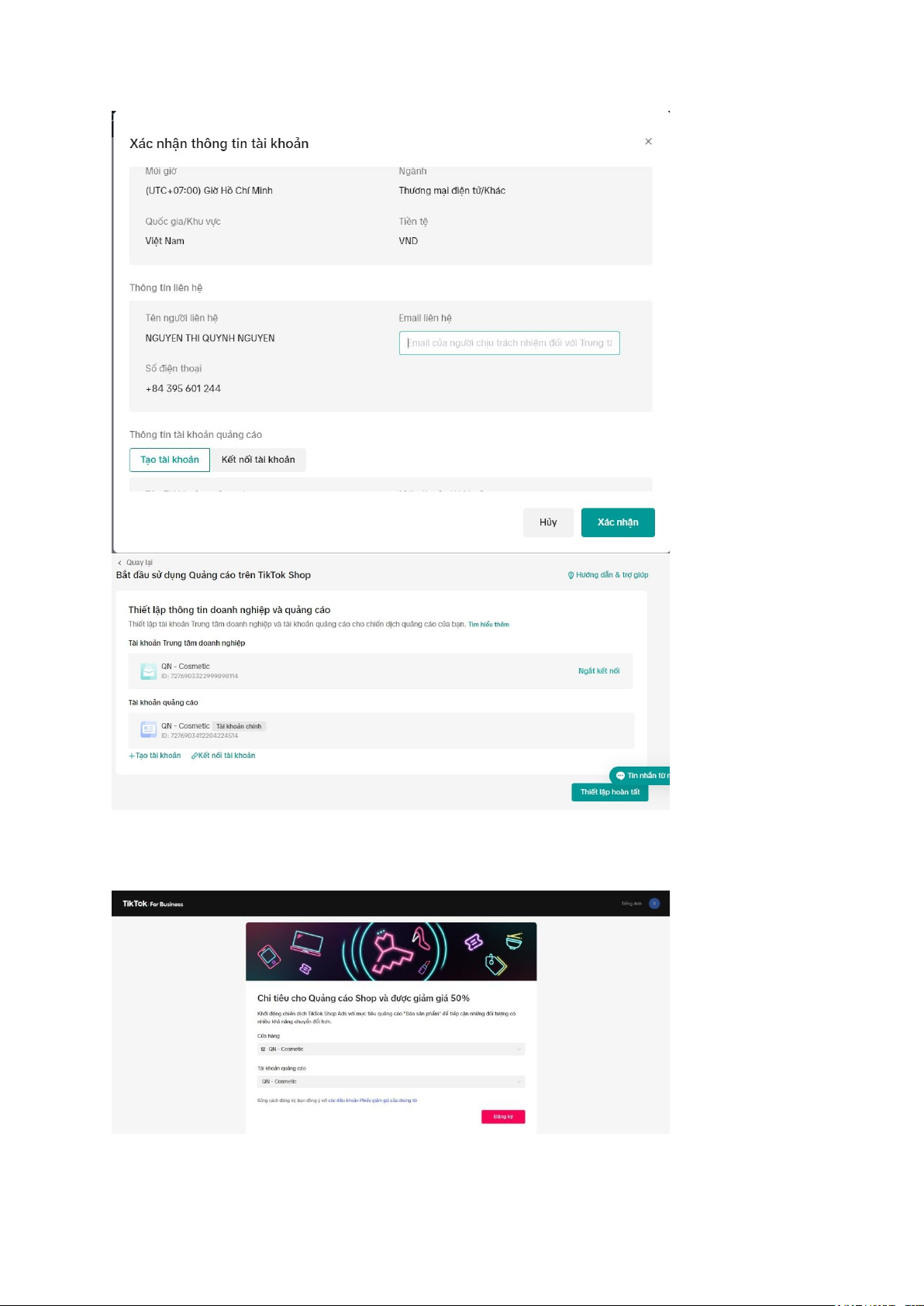
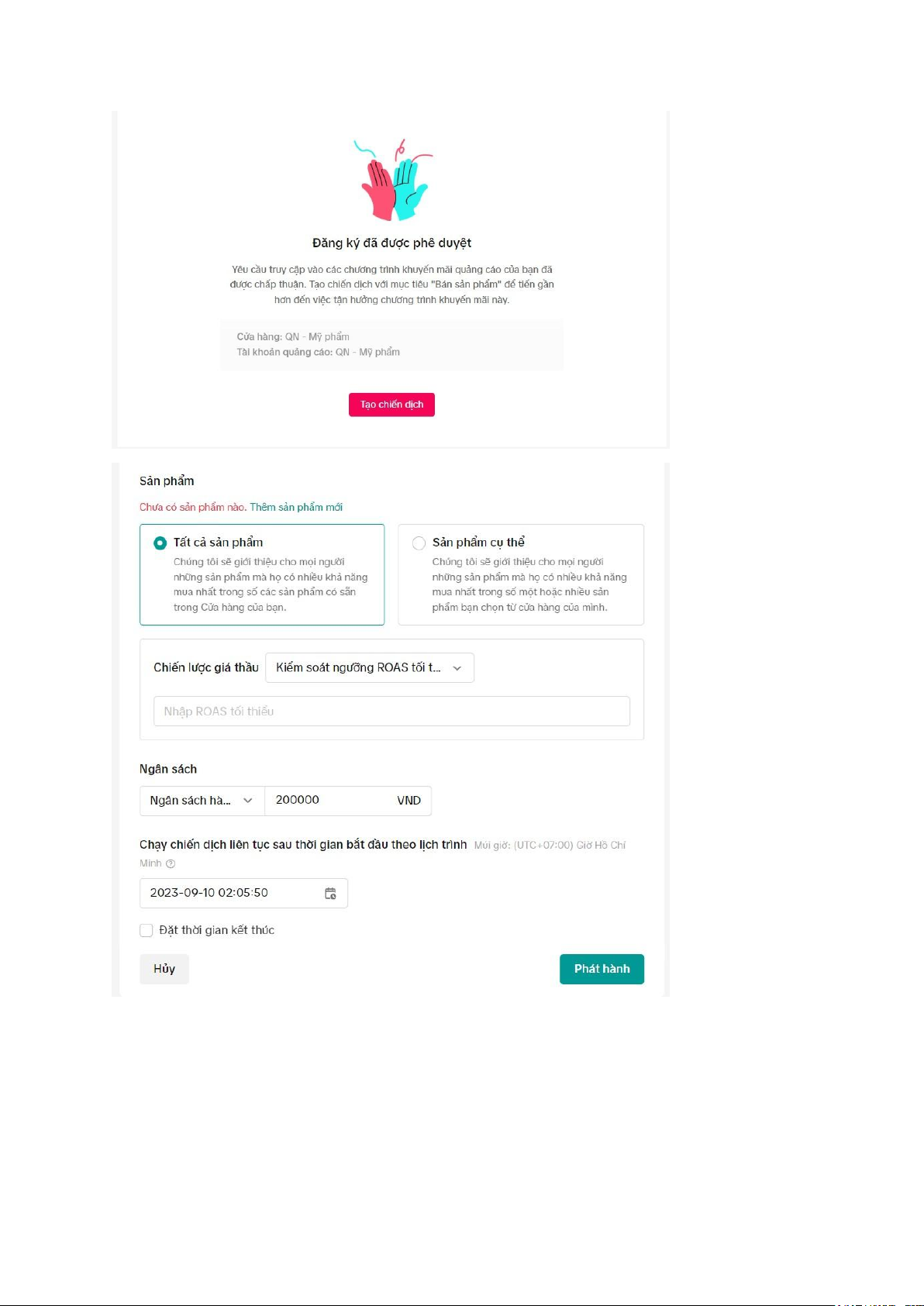
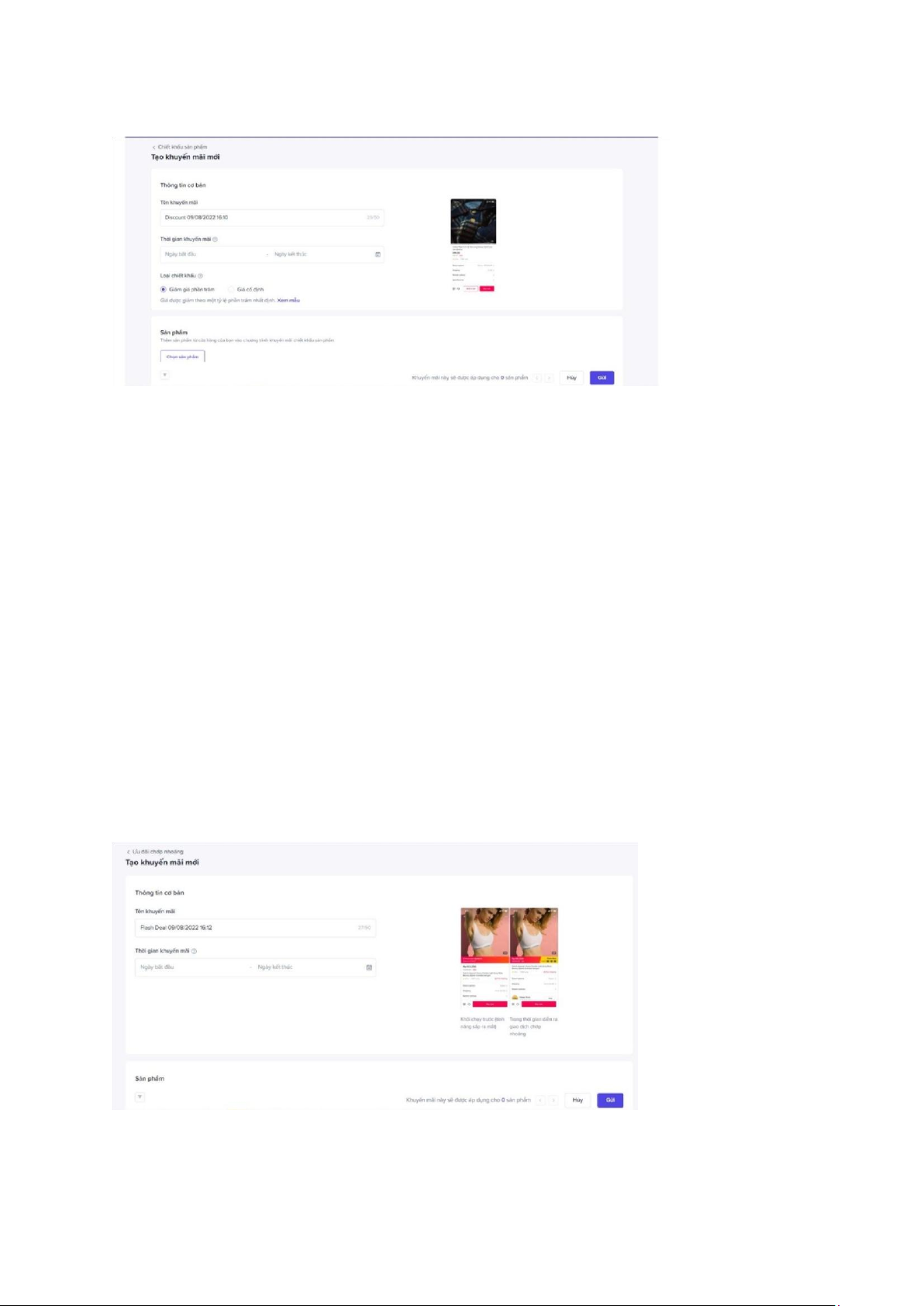
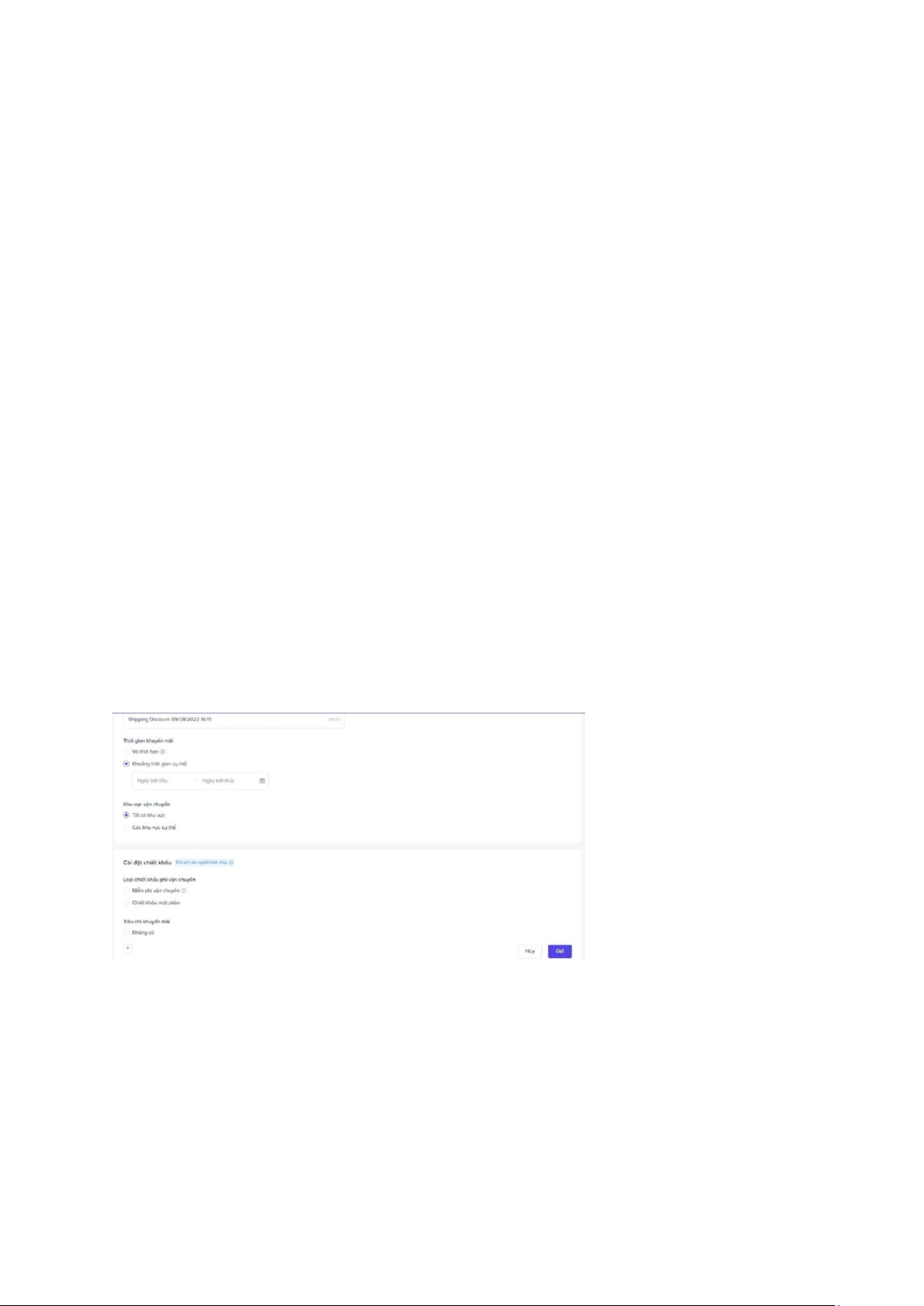
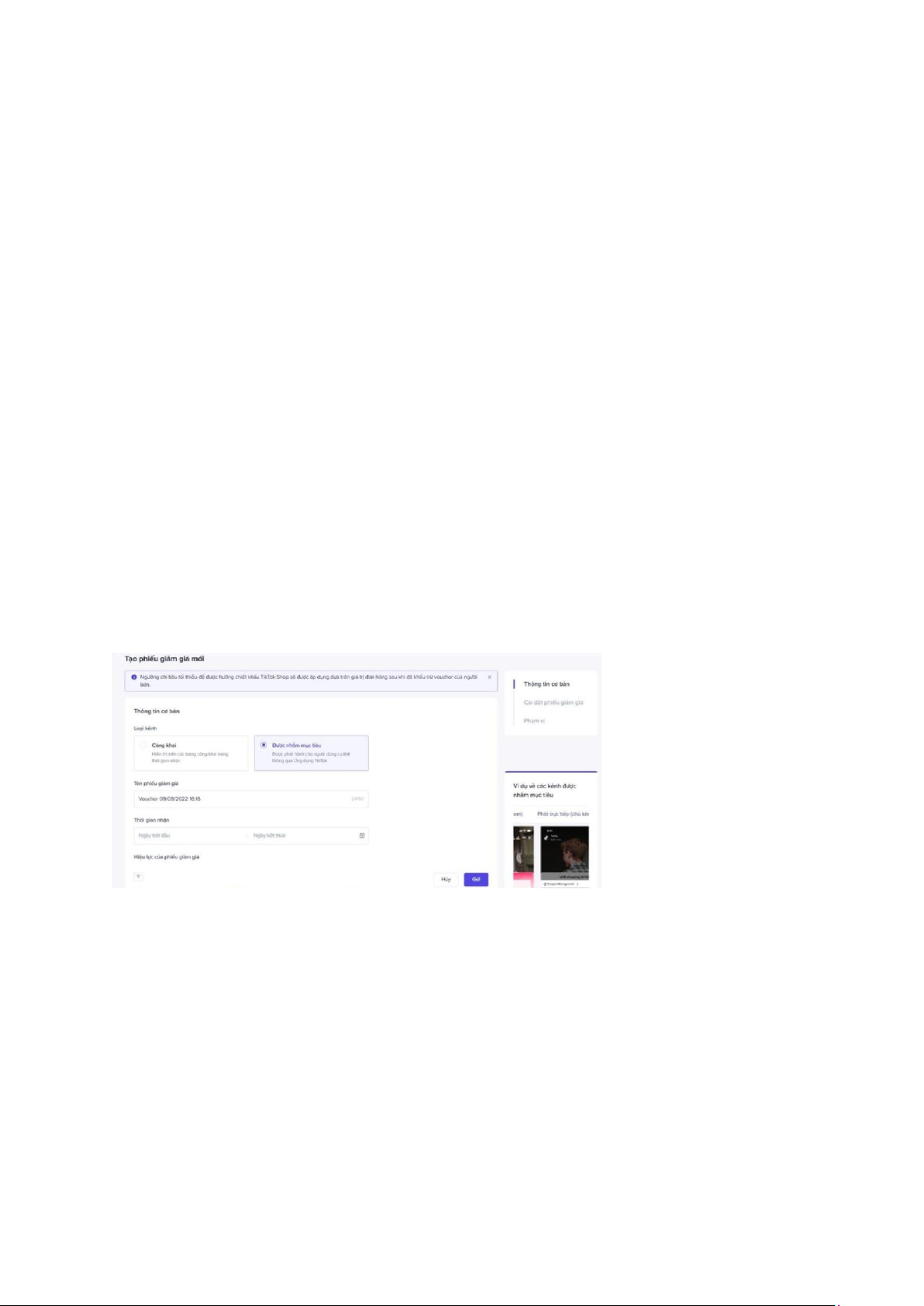
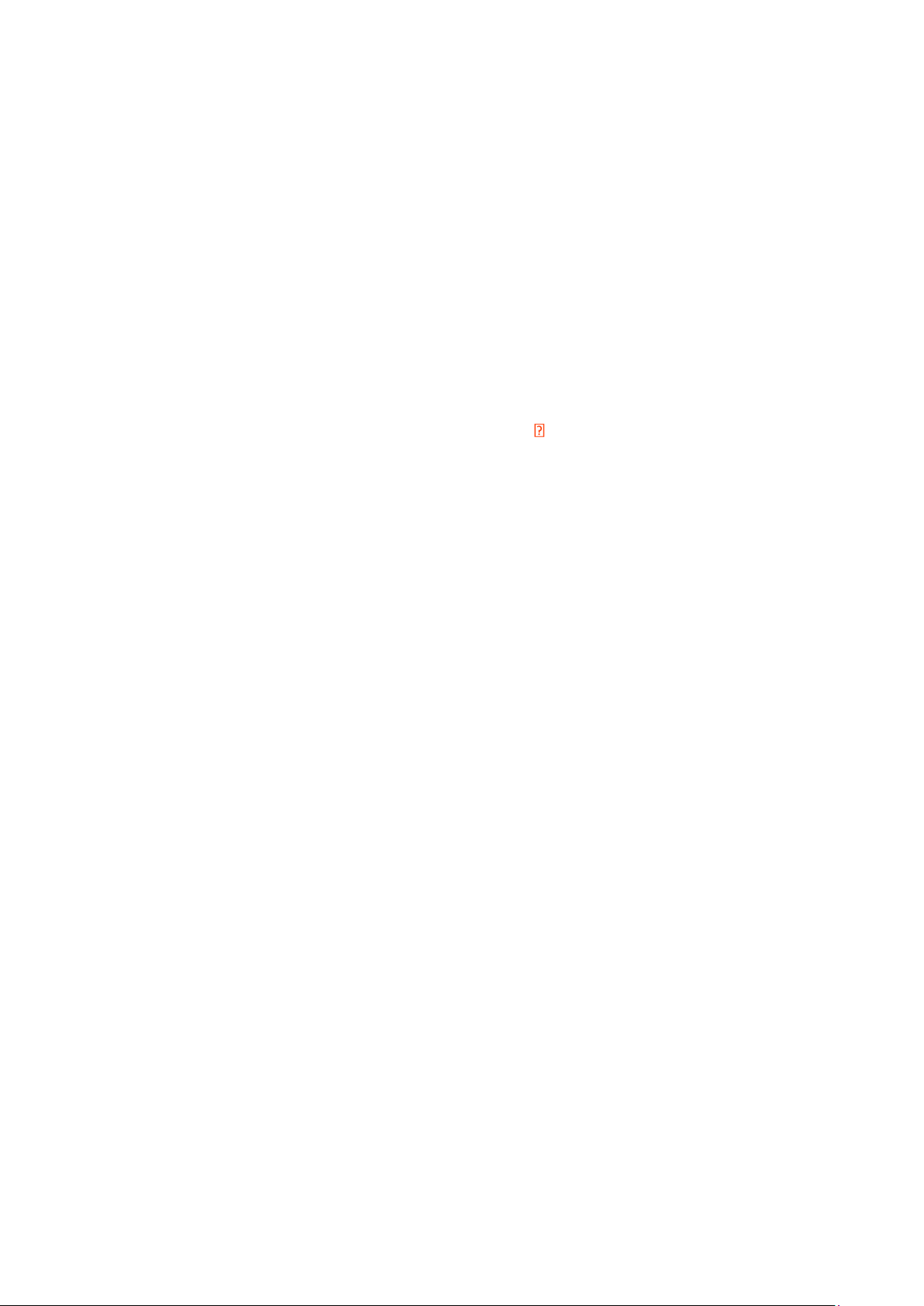
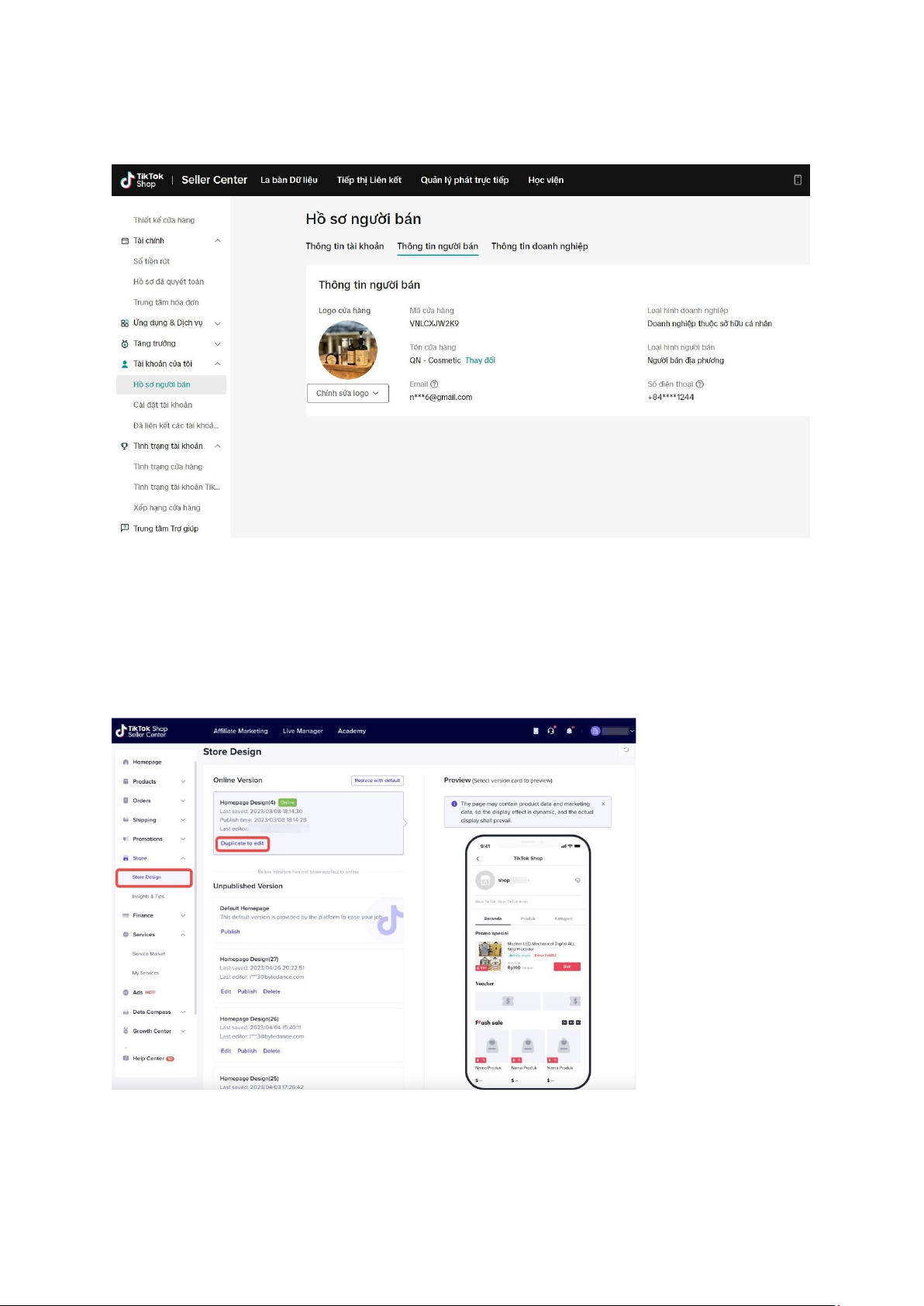
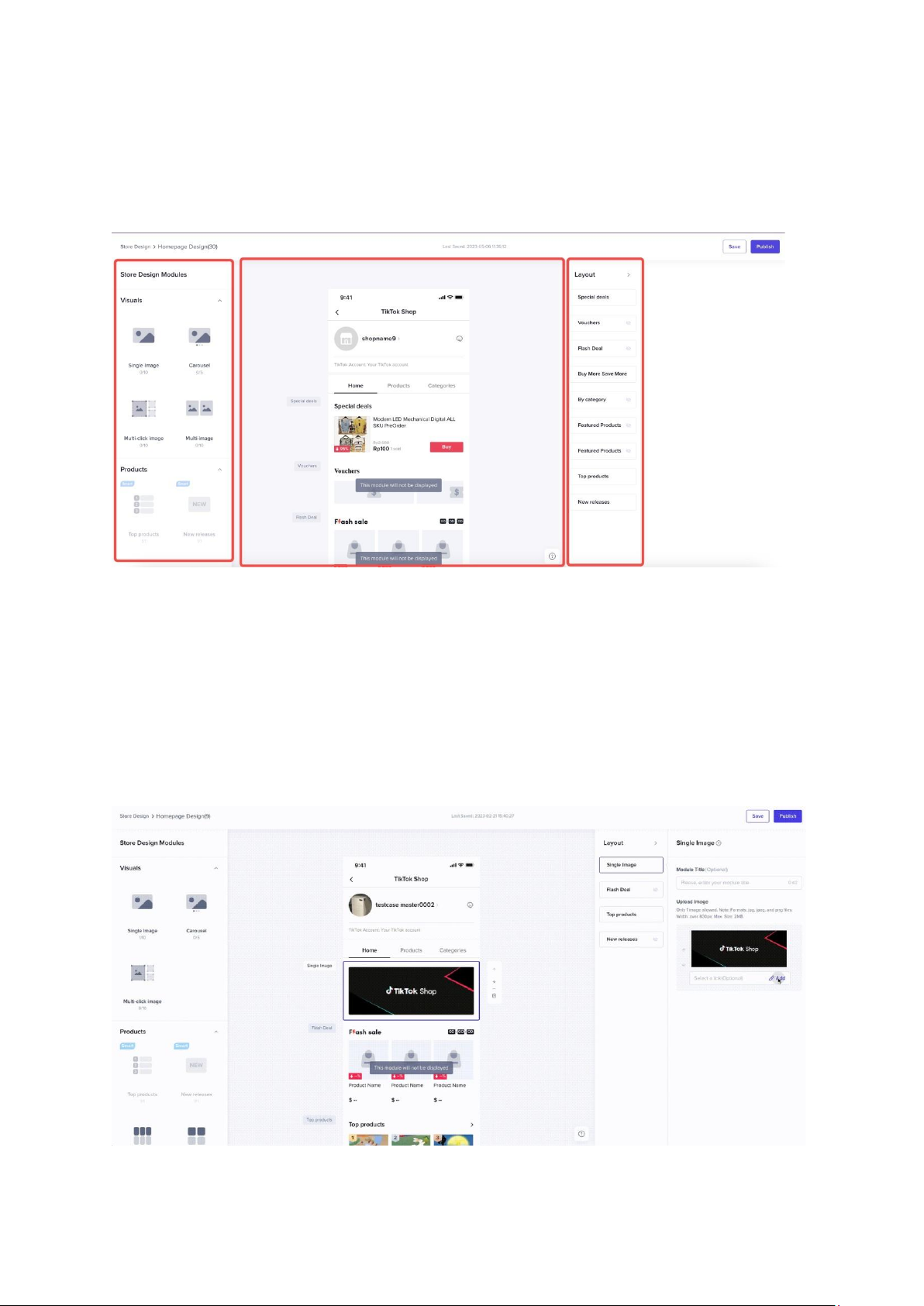
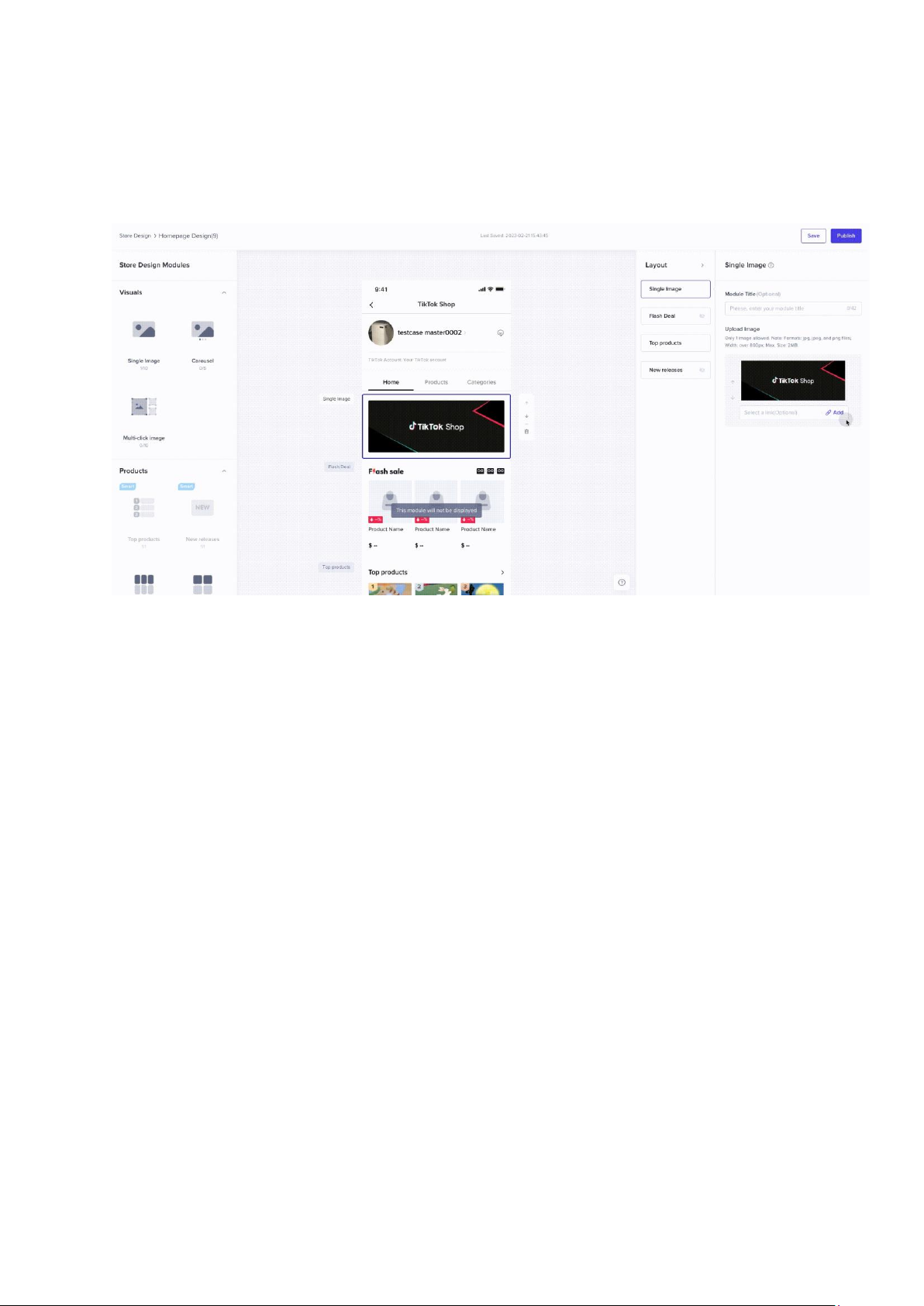
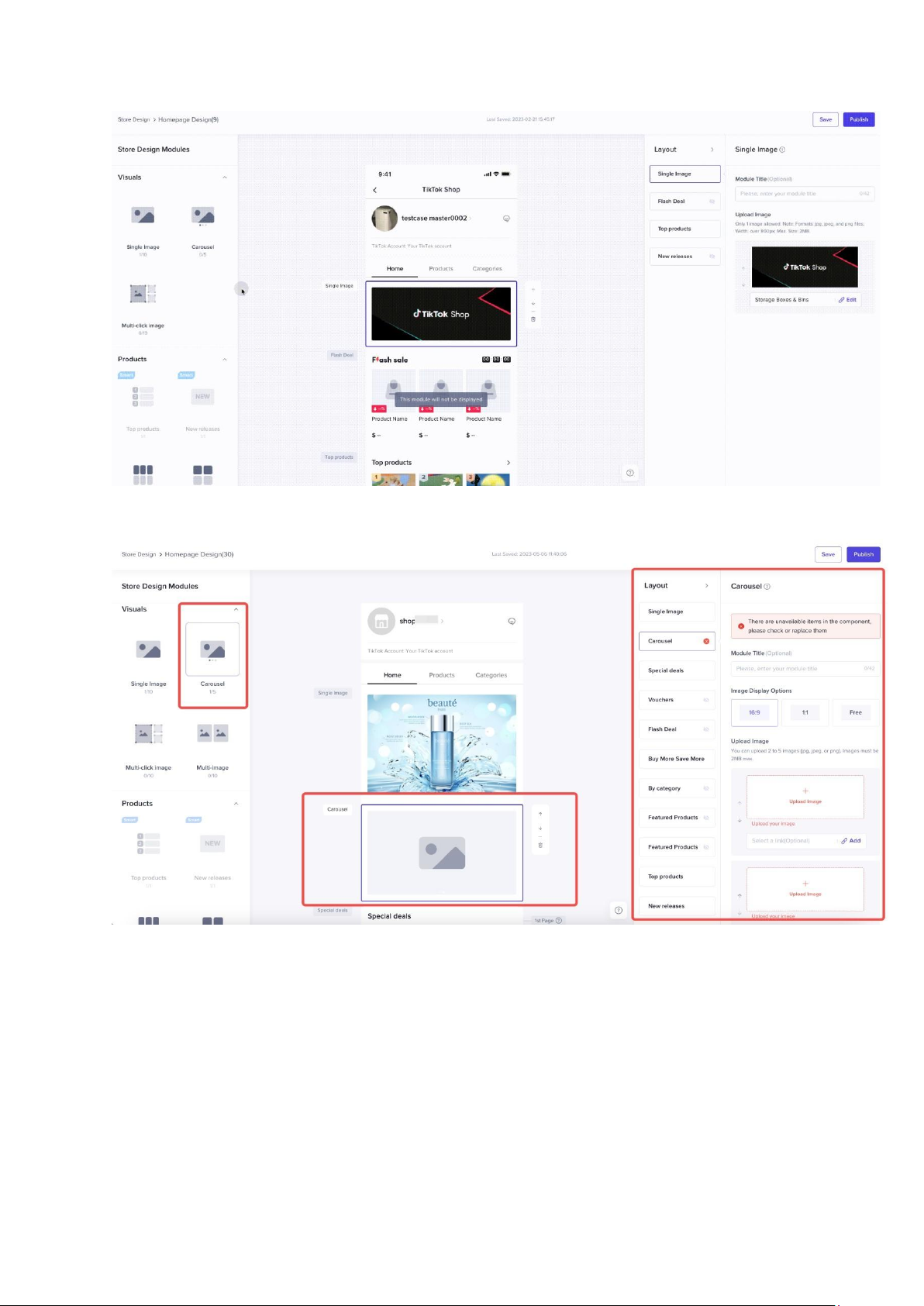
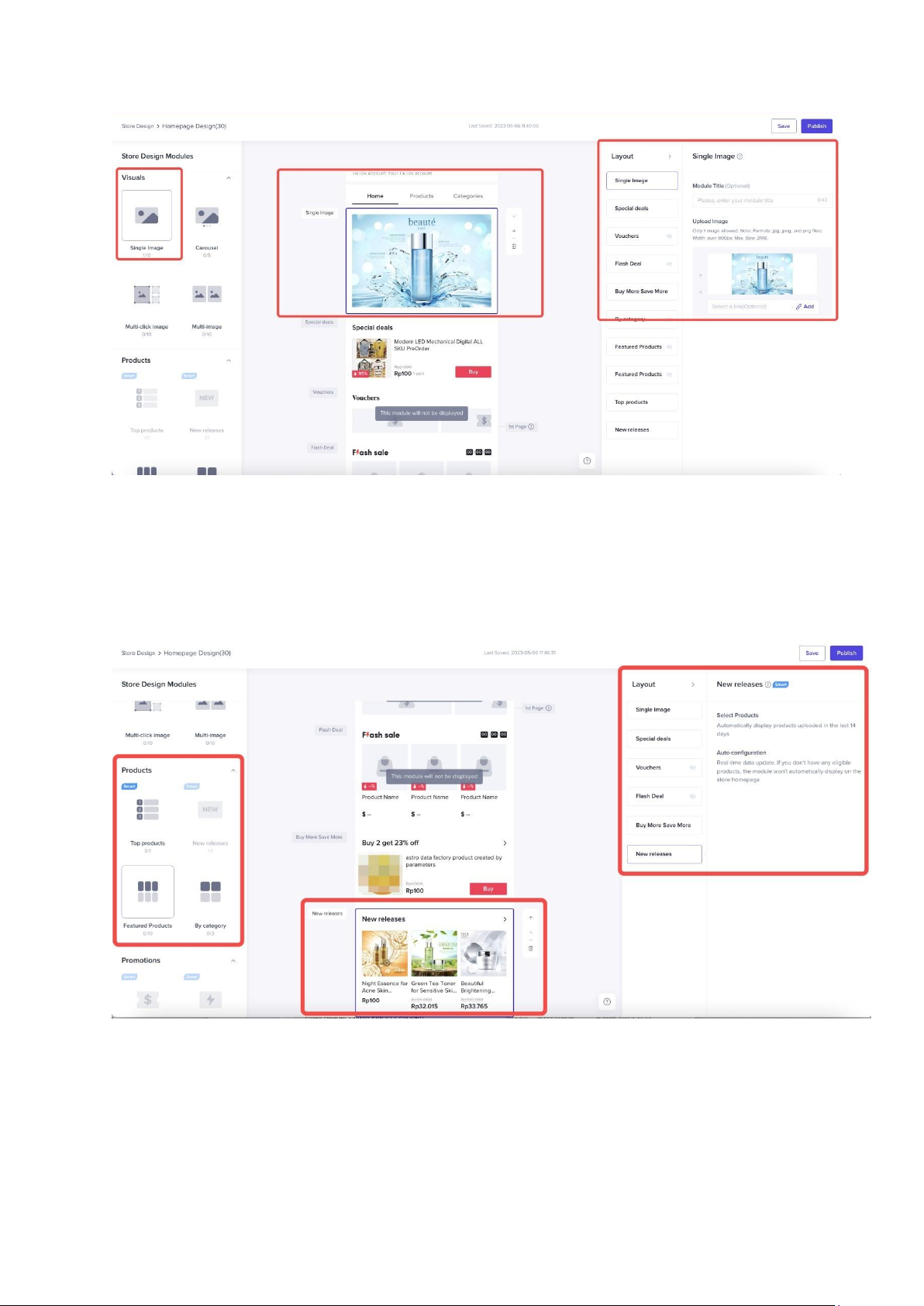
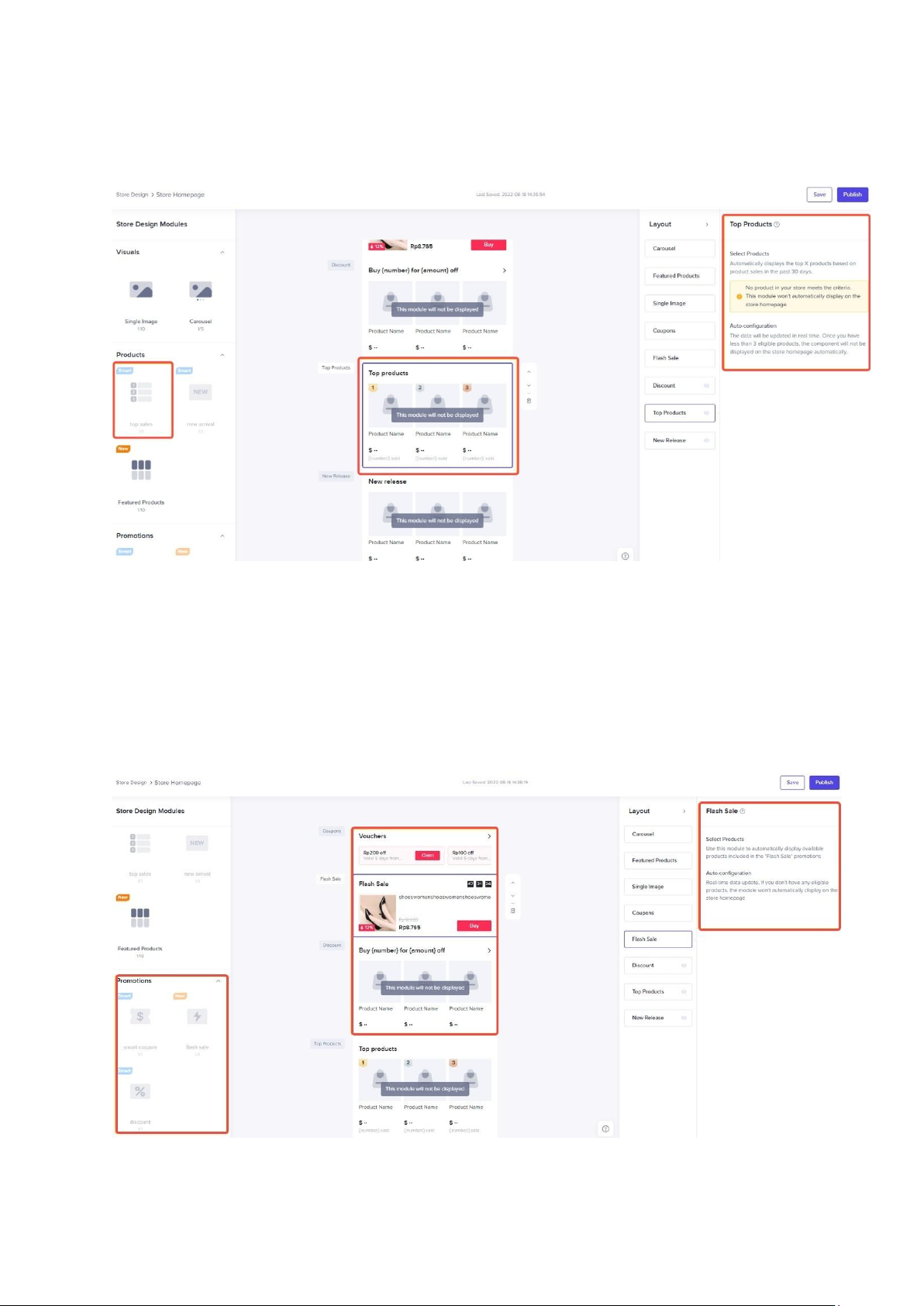
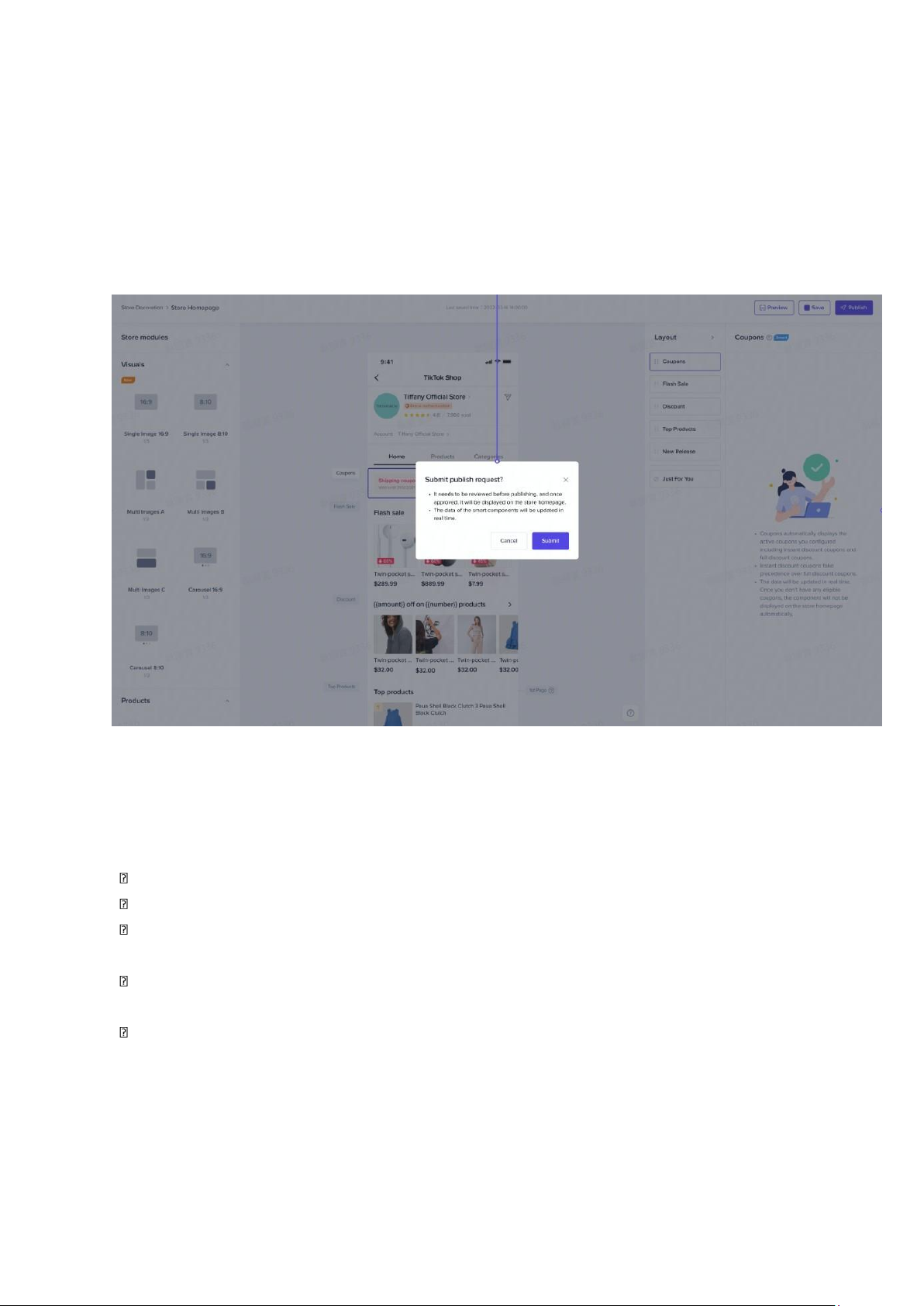
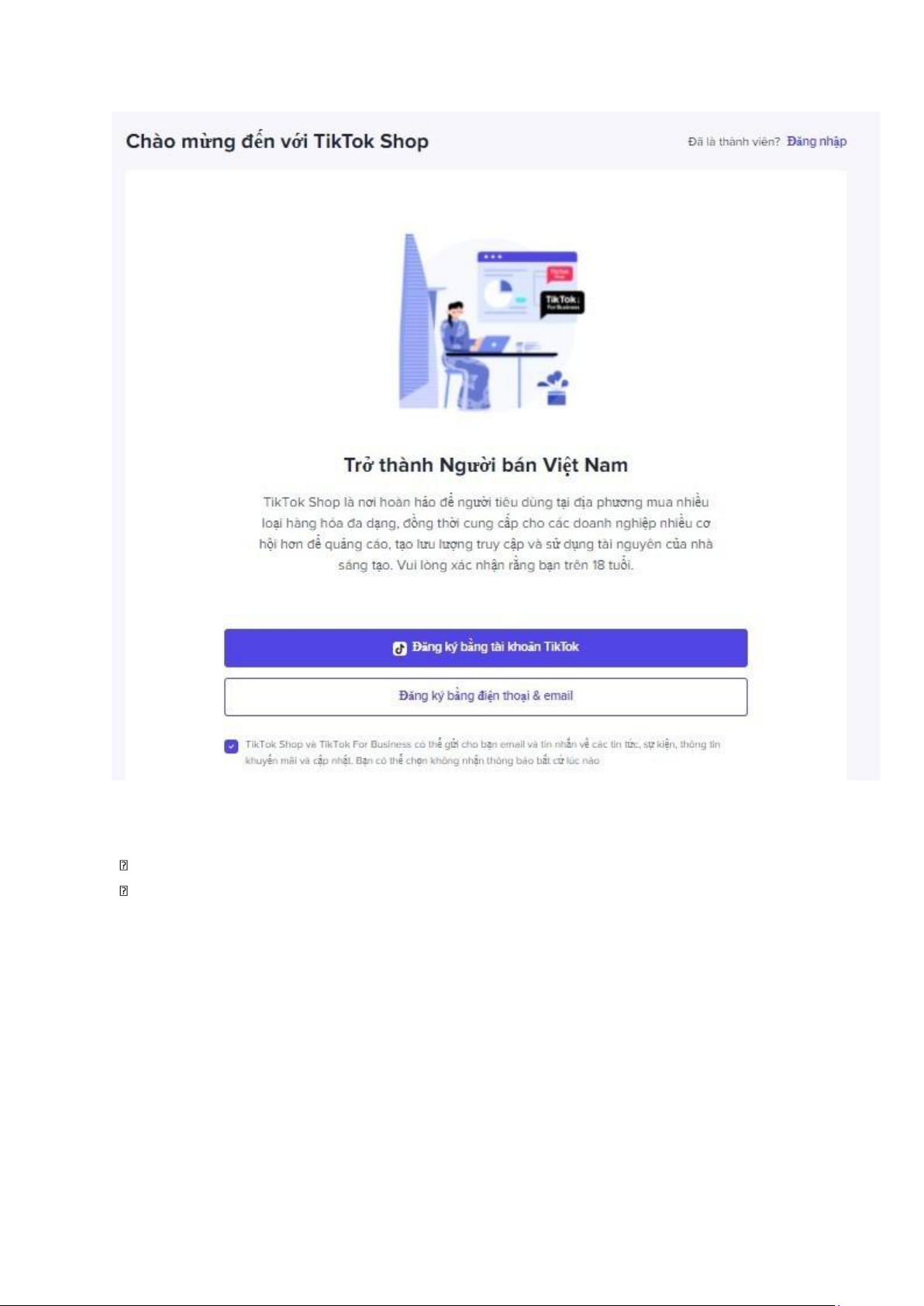
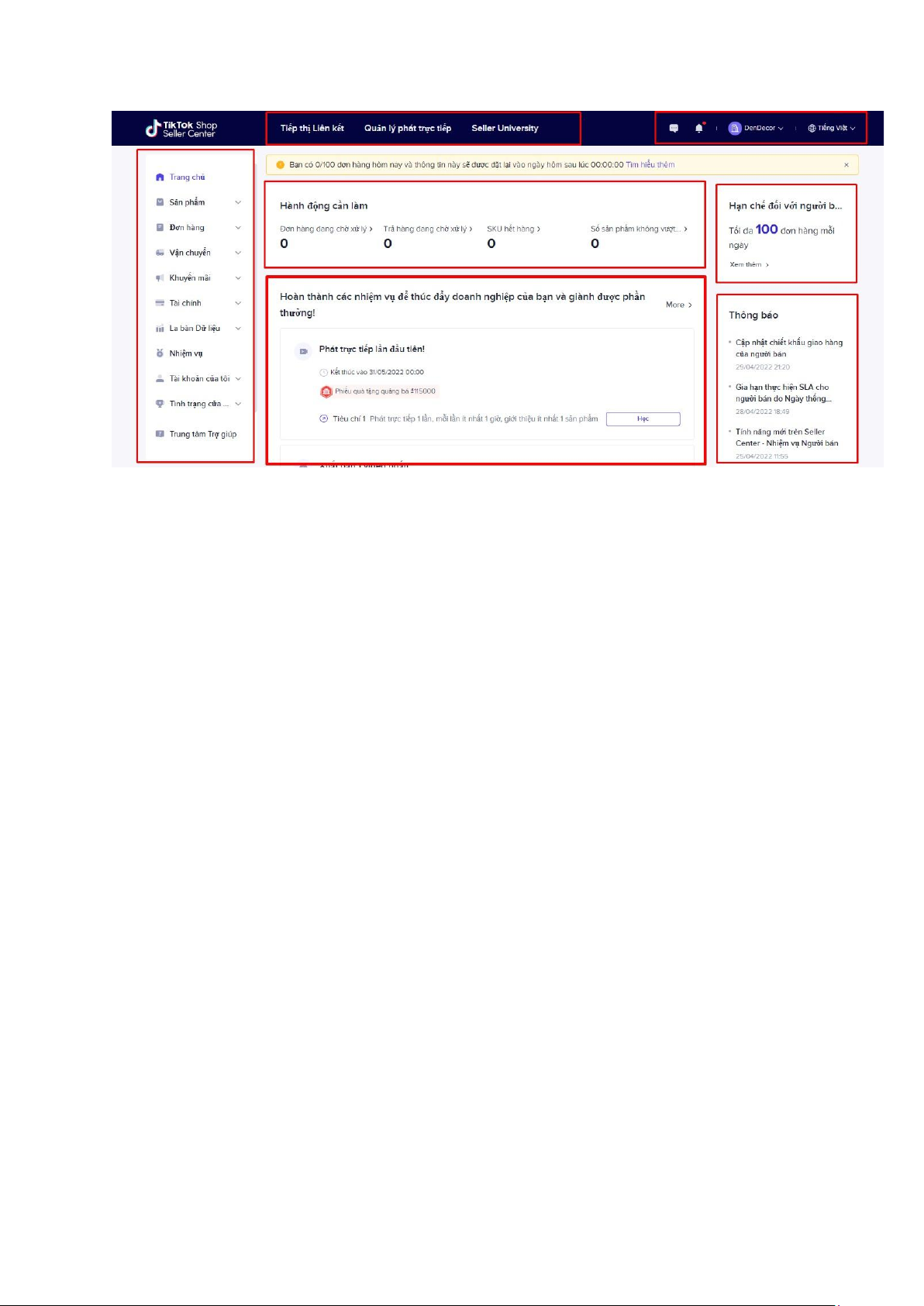

Preview text:
lOMoAR cPSD| 59452058 2.1.4 Tài chính
Doanh thu, Số dư TK tiktok, Tài khoản ngân hàng, Cài đặt thanh toán Doanh thu, số dư TK :
* Vào la bàn dữ liệu -> Sản phẩm hiệu suất sản phẩm -> Doanh thu
* Vào tài chính -> số tiền rút -> số tiền rút khả dụng là số dư tài khoản
• Tài khoản ngân hàng : Tài khoản của tôi -> Cài đặt tài khoản -> Tài khoản
ngân hàng -> Liên kết tài khoản
• Cài đặt thanh toán : Vào tài chính -> số tiền rút -> cài đặt tự động rút tiền ->
kích hoạt nút tự động rút tiền
Sau khi hoàn tất đơn hàng, doanh thu của bạn sẽ được ghi nhận trong số dư khả dụng Mục quyết toán:
- Rút tiền thủ công có thể thực hiện vào mỗi 24h
- Cài đặt rút tiền tự động có thể thiết lập theo chu kì mỗi tuần (vào Thứ Tư) - Ngày
tiếp theo sau khi hoàn tất đơn hàng, vd Một đơn hàng được đặt và thanh toán vào
ngày 1/11 -> Kiện hàng được giao vào ngày 10 -> Đơn hàng hoàn tất vào ngày 16
-> Quyết toán vào ngày 17 (Ngày tiếp theo khi đơn hàng hoàn tất)
- Phí thanh toán: 3% mỗi đơn hàng
Rút tiền: 5 ngày làm việc sau khi yêu cầu được gửi đi 2.1.5 Kênh marketing lOMoAR cPSD| 59452058
Kênh marketing, Quảng cáo , Mã giảm giá của tôi
kênh marketing : Vào khuyến mãi
* Chiến dịch -> Muốn sử dụng chiến dịch nào thì kích vào -> Tham gia ngay
* Công cụ quảng bá -> Muốn sử dụng công cụ nào để quảng bá -> Tạo -> Điền thông
tin -> Đồng ý & đăng • Quảng cáo ADS:
Bước 1: Vào quảng cáo -> Bắt đầu
Bước 2 : Tạo TK -> Nhập email -> Xác nhận -> Thiết lập hoàn tất lOMoAR cPSD| 59452058 Bước 3: Đăng ký
Bước 4: Tạo chiến dịch -> Điền thông tin chiến dịch muốn tạo -> Phát hành lOMoAR cPSD| 59452058
• Mã giảm giá của tôi:
Truy cập vào: Trung tâm người bán => Khuyến mãi => Công cụ quảng bá. Tại đây,
hiển thị 4 loại voucher người bán có thể lựa chọn: lOMoAR cPSD| 59452058 Chiết khấu sản phẩm
Bước 1: Click vào nút “Tạo chiết khấu sản phẩm”
Bước 2: Điền các thông tin cơ bản:
Tên khuyến mãi: Không hiển thị với người mua
Thời gian khuyến mãi: Bạn chọn ngày bắt đầu và ngày kết thúc cho mã giảm giá đó.
Chọn loại chiết khấu: Bạn có thể chọn một trong hai loại, giảm giá theo % hoặc giá cố định.
Chọn sản phẩm và đặt giá khuyến mãi cho sản phẩm
Bước 3: Tích đồng ý với điều khoản và điều kiện của công cụ quảng bá cho người bán từ TikTok Shop
Bước 4: Nhấn gửi để hoàn tất quá trình tạo mã chiết khấu sản phẩm lOMoAR cPSD| 59452058 Ưu đãi chớp nhoáng
Để tạo ưu đãi chớp nhoáng, bạn thực hiện các bước tương tự như ưu đãi chiết khấu sản phẩm.
Lưu ý khi tạo ưu đãi chớp nhoáng:
Tiêu chí ưu đãi chớp nhoáng
- Giá phải thấp nhất trong 30 ngày. Giá ưu đãi chớp nhoáng phải thấp hơn hoặc bằng
mức giá thấp nhất mà khách hàng thanh toán (không bao gồm phí vận chuyển, thuế
và bất cứ khoản chiết khấu nào của TikTok Shop) trong tất cả các đơn hàng không
thuộc ưu đãi chớp nhoáng của sản phẩm trong 30 ngày qua. Nếu không có lịch sử
đơn hàng trong 30 ngày gần nhất, giá ưu đãi chớp nhoáng chỉ cần thấp hơn giá bán lẻ ban đầu.
- Giá ưu đãi chớp nhoáng sẽ được ưu tiên áp dụng
Khi một sản phẩm được thêm vào cả khuyến mãi ưu đãi chớp nhoáng và khuyến mãi
chiết khấu sản phẩm, chỉ có giá ưu đãi chớp nhoáng mới có hiệu lực. Tuy nhiên, khi
một sản phẩm ưu đãi chớp nhoáng được đăng ký và phê duyệt cho chiến dịch TikTok,
giá chiến dịch sẽ được ưu tiên áp dụng trong suốt chiến dịch, bất kể mức giá này có
thấp hơn giá ưu đãi chớp nhoáng hay không.
Chiết khấu phí vận chuyển
Bước 1: Click vào Chiết khấu phí vận chuyển
Bước 2: Điền các trường thông tin cơ bản
- Tên khuyến mãi: giới hạn 50 từ và không hiển thị cho người mua
- Có thể chọn thời gian khuyến mãi Vô thời hạn hoặc Trong thời gian cụ thể lOMoAR cPSD| 59452058
- Bạn cần điền thêm trường thông tin về Khu vực vận chuyển
Bước 3: Cài đặt chiết khấu
Lưu ý: TikTok Shop quy định chi phí vận chuyển cung cấp cho người mua sẽ do người bán bao trả.
Loại chiết khấu phí vận chuyển bạn có thể chọn là: miến phí vận chuyển hoặc chiết khấu một phần
Bên cạnh đó, bạn có thể thêm những tiêu chí để hưởng khuyến mãi như: số tiền chi
tiêu tối thiểu hoặc số lượng mặt hàng tối thiểu.
Bước 4: Chọn phạm vi khuyến mãi
Bạn có thể chọn phạm vi khuyến mãi cho toàn bộ cửa hàng hoặc chỉ một sản phẩm cụ thể
Bước 5: Nhấn gửi để hoàn tất quá trình tạo mã miễn phí vận chuyển Phiếu giảm giá
Bước 1: Nhấn “Tạo phiếu giảm giá mới”
Bước 2: Điền thông tin cơ bản
Loại kênh: công khai hiển thị trên các trang trên TikTok Shop trong thời gian nhận.
Điền tên phiếu giảm giá. Thời gian nhận: điền ngày bắt đầu và ngày kết thúc. Hiệu lực
của phiếu giảm giá: bạn có thể chọn theo khoảng thời gian cụ thể có ngày bắt đầu,
ngày kết thúc hoặc chọn có hiệu lực trong bao nhiêu ngày (điền con số cụ thể) sau khi nhận. lOMoAR cPSD| 59452058
Bước 3: Cài đặt phiếu giảm giá
Bạn chọn giảm tiền theo số lượng chi tiêu tối thiểu bắt buộc hoặc số tiền chiết khấu.
Tiếp đến bạn chọn số lượng phiếu giảm giá tối đa có thể nhận. Và cuối cùng chọn giới
hạn nhận cho mỗi người mua
Phạm vi: Tất cả các sản phẩm trong cửa hàng: Voucher có thể được áp dụng cho bất
kỳ sản phẩm nào trong cửa hàng hoặc Sản phẩm được chỉ định: Voucher chỉ có thể
được áp dụng cho các sản phẩm đã chọn
Bước 4: Nhấn gửi để hoàn tất quá trình tạo mã miễn phí vận chuyển.
Cách xem, chỉnh sửa và kết thúc voucher người bán Cách thức truy cập
Trung tâm người bán -> Khuyến mãi -> Công cụ người bán -> khuyến mãi người bán.
Nhấp vào “Xem chi tiết” để xem các voucher hiện có.
-> Khi đó bạn có thể xem, chỉnh sửa hoặc kết thúc khuyến mãi voucher
Lưu ý: Sau khi tạo voucher
- Nếu voucher bắt đầu được phát hành, bạn chỉ có thể đổi tên của voucher và ngày kết
thúc, cũng như tăng số lượng voucher khả dụng. Không thể thay đổi thông tin khác.
- Nếu voucher chưa được phát hành, bạn có thể thay đổi mọi thứ trừ loại kênh.
Câu hỏi bài tập: Vì sao khi bán hàng mình phải chạy quảng cáo để làm gì?
-> Để thu hút nhiều khách hàng biết đến với sản phẩm của mình và khi chạy quảng
cáo sản phẩm của mình sẽ được đưa lên trang hiển thị đầu nhằm khơi gợi sự tò mò của
khách hàng mà không cần phải chờ đến khi khách hàng cần mới tìm đến sản phẩm của mình 2.1.6 Quản lý shop
Đánh giá shop, Hồ sơ shop, Trang trí shop, Danh mục của shop, Kho hình ảnh/Video,
Báo cáo của tôi, Thiết lập shop, … * Hồ sơ shop lOMoAR cPSD| 59452058
Vào mục Tài khoản của tôi -> Hồ sơ người bán -> Thông tin người bán -> Chỉnh sửa logo * Trang trí shop Bước 1:
Trong Trung tâm người bán, vào tab “Thiết kế cửa hàng”, sau đó nhấp vào “Sao chép để chỉnh sửa”. Bước 2
Khu vực thiết kế cửa hàng lOMoAR cPSD| 59452058
- Các mô-đun cửa hàng bao gồm các thành phần trang trí có sẵn và có thể kéo được
vào khung thiết kế. Các yêu cầu đối với mỗi thành phần được hiển thị bên dưới mỗi
phần. - Khung thiết kế hiển thị cách hiển thị các thành phần được hiển thị trên trang
cửa hàng. - Bảng thuộc tính thành phần cho phép người bán chỉnh sửa từng thành
phần bằng cách chọn từ phần khung thiết kế.
- Các thành phần cửa hàng
Để biết thêm chi tiết về từng thành phần, vui lòng tham khảo bảng bên dưới. - Hình ảnh:
Giúp người bán thêm một ảnh hoặc ảnh băng chuyền kèm theo văn bản và liên kết.
Liên kết đến sản phẩm
Sau khi tải ảnh lên, nhấp vào “Thêm” - “Liên kết đến sản phẩm”, sau đó chọn một sản
phẩm và nhấp vào “OK”. lOMoAR cPSD| 59452058
- Liên kết đến danh mục ngành hàng
Sau khi tải ảnh lên, nhấp vào “Thêm” - “Liên kết đến danh mục”, sau đó chọn một
danh mục và nhấp vào “OK”.
- Sử dụng bộ công cụ Ảnh nhấp nhiều lần để liên kết đến nhiều sản phẩm hơn!
Nếu bạn muốn làm nổi bật nhiều sản phẩm/danh mục trong một ảnh, thành phần Ảnh
nhấp nhiều lần sẽ xuất hiện để bạn sáng tạo! Các bước: •
Kéo một thành phần Ảnh nhấp nhiều lần từ bên trái vào khung ở giữa; • Tải ảnh lên; • Tạo điểm truy cập; •
Thêm liên kết dẫn đến mỗi điểm truy cập (sản phẩm hoặc danh mục đều được). lOMoAR cPSD| 59452058 lOMoAR cPSD| 59452058 - Sản phẩm:
Mô-đun “Sản phẩm” giúp người bán thêm phần “Sản phẩm nổi bật” bằng cách sắp
xếp thẻ sản phẩm và văn bản, đồng thời hỗ trợ trang trí cửa hàng bằng các mô-đun
sản phẩm thông minh như “Phát hành mới” & “Doanh số cao nhất” •
Các thành phần thông minh: Sản phẩm mới & Sản phẩm hàng đầu
Là các thành phần tự động, “Sản phẩm mới” & "Sản phẩm hàng đầu" không yêu cầu
người bán chỉnh quá nhiều thông tin. Tất cả những gì bạn cần làm là chọn thành phần lOMoAR cPSD| 59452058
trong bảng Mô-đun cửa hàng, và hệ thống sẽ hiển thị các sản phẩm đáp ứng yêu cầu
của mô-đun này một cách tự động và linh hoạt.
Thành phần khuyến mãi:
Người bán có thể thêm các thành phần khuyến mãi thông minh như “Voucher”, “Ưu
đãi chớp nhoáng” và “Chiết khấu” vào trang cửa hàng. Tuy nhiên, do nhận dạng thành
phần thông minh, người bán không thể chỉnh sửa thông tin cụ thể của mỗi chương
trình khuyến mãi tại đây. Người bán chỉ có thể làm theo hướng dẫn để đáp ứng các
yêu cầu nếu có khuyến mãi. lOMoAR cPSD| 59452058 Bước 3:
Sau khi thiết kế xong trang cửa hàng mới của mình, bước cuối cùng bạn cần làm là
nhấp vào “đăng”. Sau khi bạn gửi, TikTok Shop sẽ xét duyệt. Sau khi được phê duyệt,
trang của bạn sẽ được hiển thị cho khách hàng. Người bán cũng có thể “xem trước”
hoặc “lưu” nếu không muốn đăng trực tiếp.
Sẽ có lý do từ chối nếu thiết kế không qua được khâu xét duyệt. Người bán có thể sửa
đổi thiết kế cửa hàng bằng cách làm theo hướng dẫn.
Đánh giá shop, Danh mục của shop, Kho hình ảnh/Video,
Báo cáo của tôi, Thiết lập shop, …
Thiết lập shop :Cách đăng ký tài khoản tiktok shop
Bước 1: Truy cập vào link chính thức sau để bắt đầu đăng ký TikTok Shop
Bước 2: Nhấn vào nút Đăng ký bằng tài khoản TikTok
Bước 3: Tại giao diện Đăng nhập vào tài khoản TikTok, chọn phương thức rồi
nhập thông tin đăng nhập vào như đăng nhập vào TikTok như bình thường
Bước 4: Xác nhận Ủy quyền cho TikTok Shop? bằng cách nhấn vào nút Ủy quyền
Bước 5: Đến Yêu cầu xác thực thông tin liên hệ: Số điện thoại, email của bạn và
mã xác xác minh được gửi đến. Nhấn vào Next (Tiếp theo) để hoàn tất quá trình đăng ký mở TikTok Shop lOMoAR cPSD| 59452058
Các hình thức đăng ký tài khoản bán hàng bao gồm:
Đăng ký bằng tài khoản tiktok: Áp dụng cho bạn đã có kênh tiktok sẵn.
Đăng ký bằng điện thoại và email: dành cho người mới chưa từng tạo tài khoản tiktok.
Danh mục : Giao diện trang quản trị của tiktok shop Việt Nam.
Sau khi đăng nhập tài khoản thành công, tiktokshop sẽ chuyển đến trang quản lý chính
như ảnh mô tả dưới đây. Và trong giao diện quản lý bao gồm các thành phần chính như sau: lOMoAR cPSD| 59452058
Slidebar bên trái màn hình
1. Trang chủ: Xem tổng quát về gian hàng, hiển thị các dữ liệu về tình hình bán
hàng, thông báo từ tiktok….
2. Sản phẩm: Quản lý sản phẩm ( thêm, sửa, xóa), xếp hạng sản phẩm (đánh giá từ khách hàng)
3. Đơn hàng: Quản lý các đơn hàng
4. Vận chuyển: Quản lý các vấn đề liên quan đến giao hàng ( đơn vị vận chuyển, kho lấy hàng..)
5. Khuyến mại: Tạo các chiến dịch mkt, livetreams, tạo mã giảm giá…
6. Tài chính: Quản lý các vấn đề liên quan đến tiền hàng.
7. La bàn dữ liệu: Nơi tổng hợp các dữ liệu từ kênh tiktok, gian hàng từ đó giúp
người bán đưa ra quyết định kinh doanh và phát triển phù hợp.
8. Nhiệm vụ: Hoàn thành các nhiệm vụ của tiktokshop để dành được các quà tặng
như phiếu chạy quảng cáo, được ưu tiên tiếp cận nhiều khách hàng hơn.
9. Tài khoản của tôi: thông tin hồ sơ tài khoản, liên kết gian hàng vs các kênh tiktok khác nhau…
10. Tình trạng cửa hàng: Thống kê các vi phạm, cảnh báo từ tiktok đối với gian hàng
11. Trung tâm trợ giúp: liên hệ với đội ngũ hỗ trợ từ tiktok shop việt nam Top menu
1. Tiếp thị liên kết: Trung tâm phát triển affilate của tiktok xem chi tiết tại bài viết
Tiếp thị liên kết tiktok shop là gì?
2. Quản lý phát trực tiếp: Quản lý các hoạt động livetreams
3. Seller University: Cổng thông tin của tiktokshop nơi người bán có thể tìm hiểu
về các chính sách, quy định bán hàng… lOMoAR cPSD| 59452058
4. Tin nhắn của gian hàng (biểu tượng tin nhắn): Chat với khách hàng của shop
5. Thông báo của tiktok shop( biểu tượng hình chiếc chuông): các thông báo mới của tiktok
6. Tên tài khoản: hiển thị tên tài khoản của bạn, mã cửa hàng, đăng xuất tài khoản
7. Ngôn ngữ: có 2 lựa chọn tiếng Việt hoặc tiếng Anh
Slidebar bên phải: Hiển thị các thông báo của tiktok seller
Màn hình chính: là nơi hiển thị chi tiết thông tin từ các tính năng ở slidebar trái.